Pobierz sterowniki do laptopa Lenovo G550
Aby zakończyć pracę na laptopie, użytkownik powinien zainstalować sterowniki dla głównego lub wszystkich jego składników. Właściciele modelu Lenovo G550 otrzymują cztery dostępne i skuteczne metody, dzięki którym będą mogli łatwo znaleźć wszystkie niezbędne oprogramowanie.
Treść
Wyszukiwarka sterowników dla Lenovo G550
Lenovo zorganizowało wygodne wsparcie dla swoich urządzeń, więc wszyscy właściciele laptopów mogą wybrać odpowiednią opcję aktualizacji nieaktualnych lub instalacji brakujących sterowników. Następnie zbadamy wszystkie obecne sposoby aktualizacji oprogramowania systemowego.
Metoda 1: Oficjalna strona internetowa
Naturalnie najlepiej jest skontaktować się z oficjalnym wsparciem technicznym dostarczonym przez producenta. Pobrane zostaną wszystkie potrzebne pliki. Od razu chcemy zauważyć: dany model został przeniesiony do archiwum: na stronie Lenovo po prostu nie znajdziesz strony wsparcia dla G550. Z tego powodu wszystkie pobrania będą dokonywane ze specjalnej sekcji portalu firmy, gdzie przechowywane są sterowniki przestarzałych i niezbyt popularnych urządzeń.
Przejdź do sekcji archiwum Lenovo do pobrania.
Natychmiast warto zwrócić uwagę: zobaczysz reklamę, w której odnotowano, że nigdy nie będzie aktualizacji dla wszystkich sterowników tutaj. Ponadto, oficjalnie wersje Windows 8 / 8.1 / 10 nie są obsługiwane, dlatego udostępnione pliki mogą być używane przez posiadaczy XP, Vista, 7 o dowolnej pojemności. Instalując oprogramowanie w najnowszych wersjach systemu Windows w trybie zgodności lub bez niego, robisz to na własne ryzyko i ryzyko.
- Kliknij powyższy link w sekcji archiwum Lenovo i znajdź blok "File Drivers File Matrix" . Z kolei na trzech listach rozwijanych wpisz:
- Typ: Laptopy i tablety;
- Seria: Seria Lenovo G;
- SubSeries: Lenovo G550.
- Poniżej pojawi się tabela, z której można pobrać odpowiednią wersję i wersję sterownika systemu operacyjnego.
- Jeśli szukasz konkretnego sterownika, wypełnij pola "Kategoria" , określając urządzenie, dla którego aktualizacja była wymagana, oraz "System operacyjny" . Mimo że lista tych ostatnich to Windows 8 i 10, w rzeczywistości nie ma dla nich plików rozruchowych. Jest to standardowa lista od Lenovo i nie jest dostosowana do każdego modelu urządzenia.
- Tutaj znajduje się niebieski, podkreślony napis. Sam plik jest pobierany do EXE, to znaczy, że nie trzeba go rozpakowywać z archiwum, jak to zwykle bywa.
- Uruchom plik instalacyjny i postępuj zgodnie ze wszystkimi wskazówkami instalatora.
- Po zainstalowaniu niektórych sterowników konieczne będzie ponowne uruchomienie komputera w celu zastosowania wszystkich zmian.
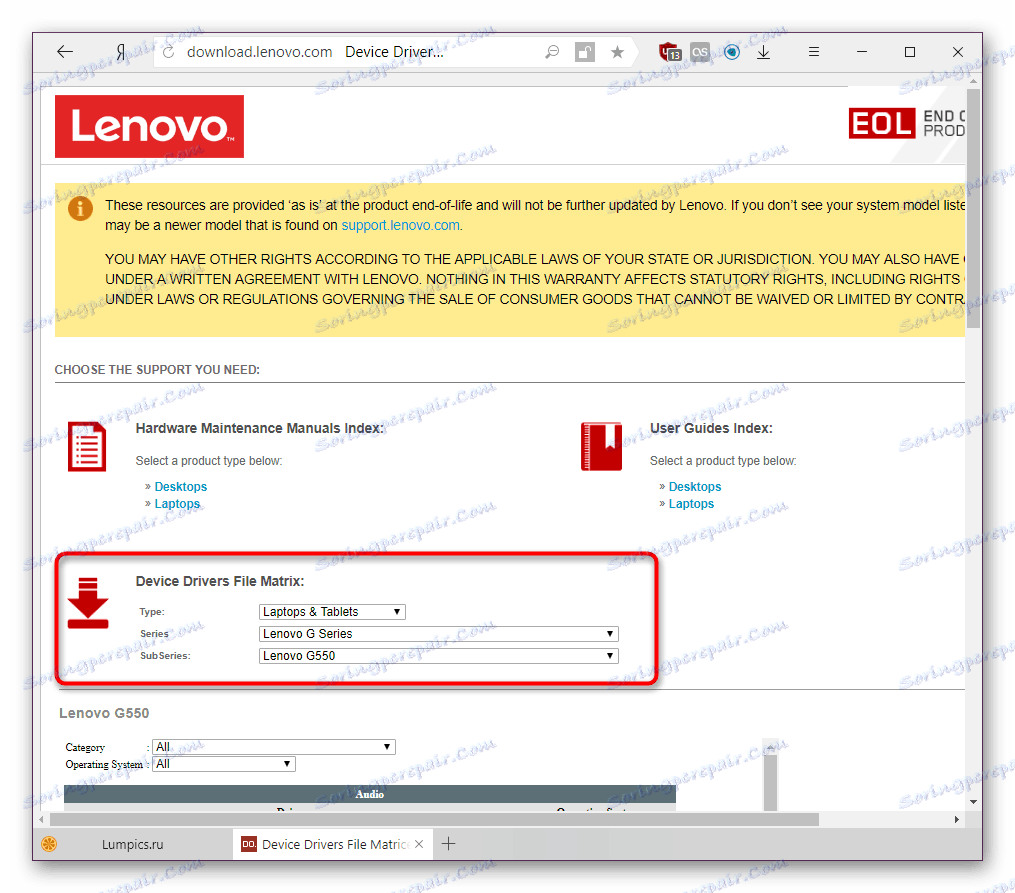
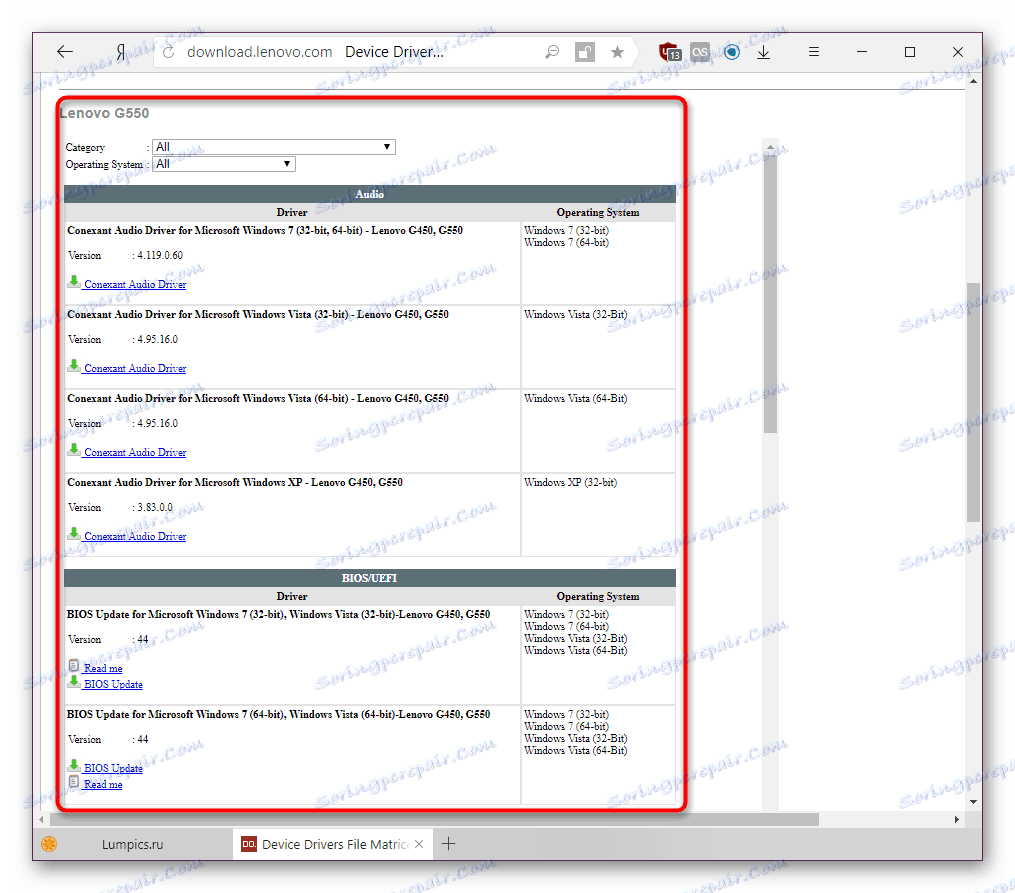
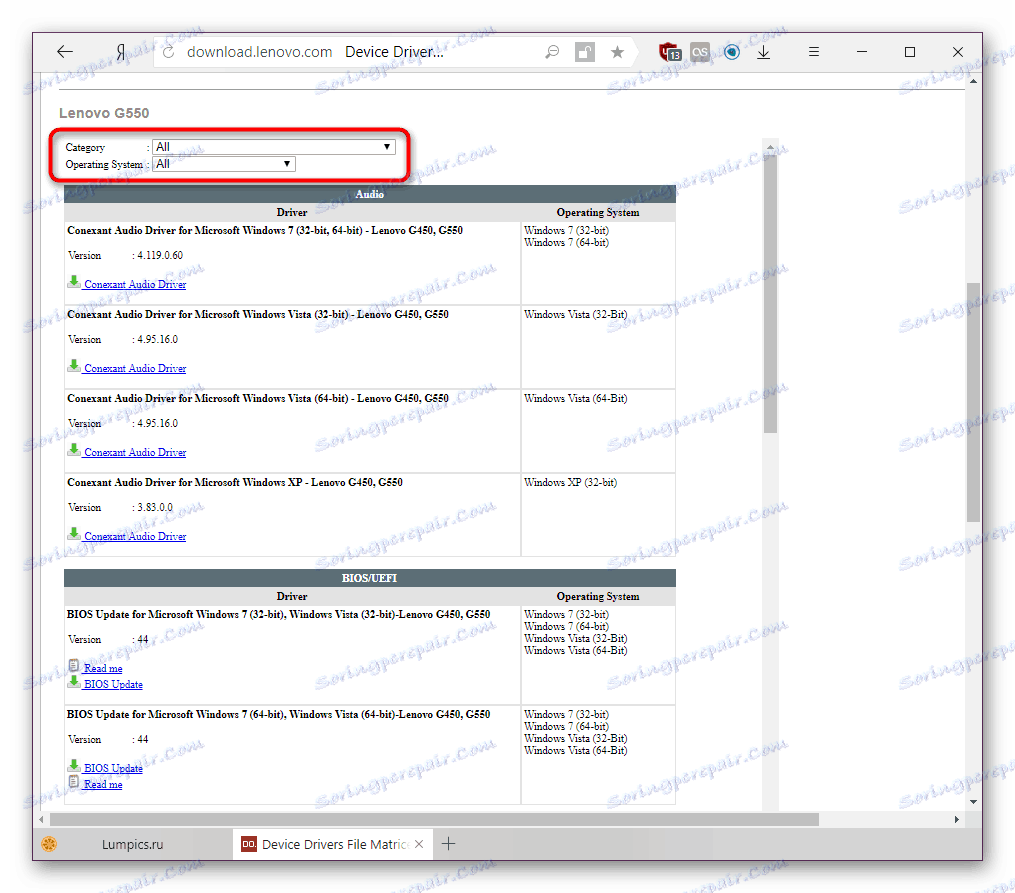
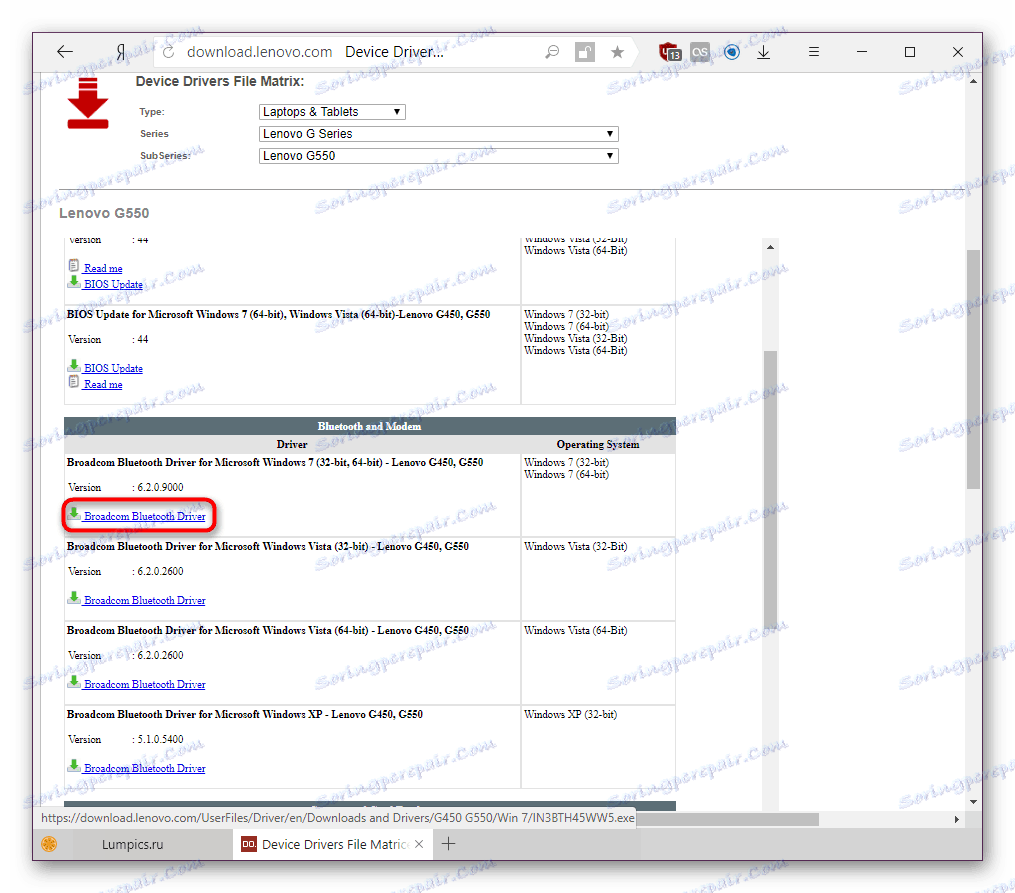
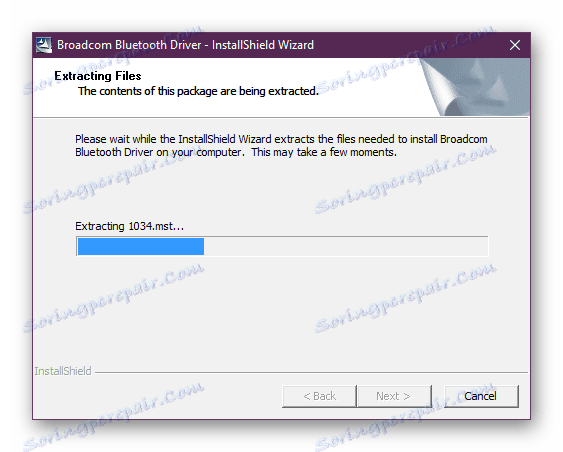
Jeśli to konieczne, zadbaj o szybki dostęp do pobranych plików, wybierając dla nich folder na komputerze lub dysk wymienny. W ten sposób, z większą wygodą, możesz ponownie zainstalować oprogramowanie w przypadku problemów lub po ponownej instalacji systemu Windows, bez konieczności uzyskiwania dostępu do witryny za każdym razem.
Metoda 2: Programy osób trzecich
Jak widać, pierwsza metoda ma raczej ograniczone funkcje i wygodę. Będzie to niezbędne do uzyskania sterowników w postaci plików wykonywalnych EXE lub do szybkiego selektywnego pobierania, ale jeśli musisz zainstalować wszystko na raz, będziesz musiał spędzić dużo czasu.
Alternatywnym rozwiązaniem jest użycie programów, które rozpoznają elementy sprzętowe laptopa i znajdują niezbędne dla nich oprogramowanie. Takie aplikacje mogą działać bez łączenia się z siecią, mając zaszyfrowaną bazę danych sterowników i zajmują przyzwoite miejsce na dysku. I mogą być w formacie wersji online, w zależności od dostępności sieci, ale bez wydawania dużej liczby megabajtów.
Więcej szczegółów: Najlepsze oprogramowanie do instalowania sterowników
Najbardziej popularnym jest Rozwiązanie Driverpack . Ma ogromną bazę danych, obsługę wszystkich wersji systemów operacyjnych i prosty interfejs. Ale dla tych, którzy chcą otrzymać instrukcje, jak korzystać, radzimy przeczytać naszą drugą instrukcję.
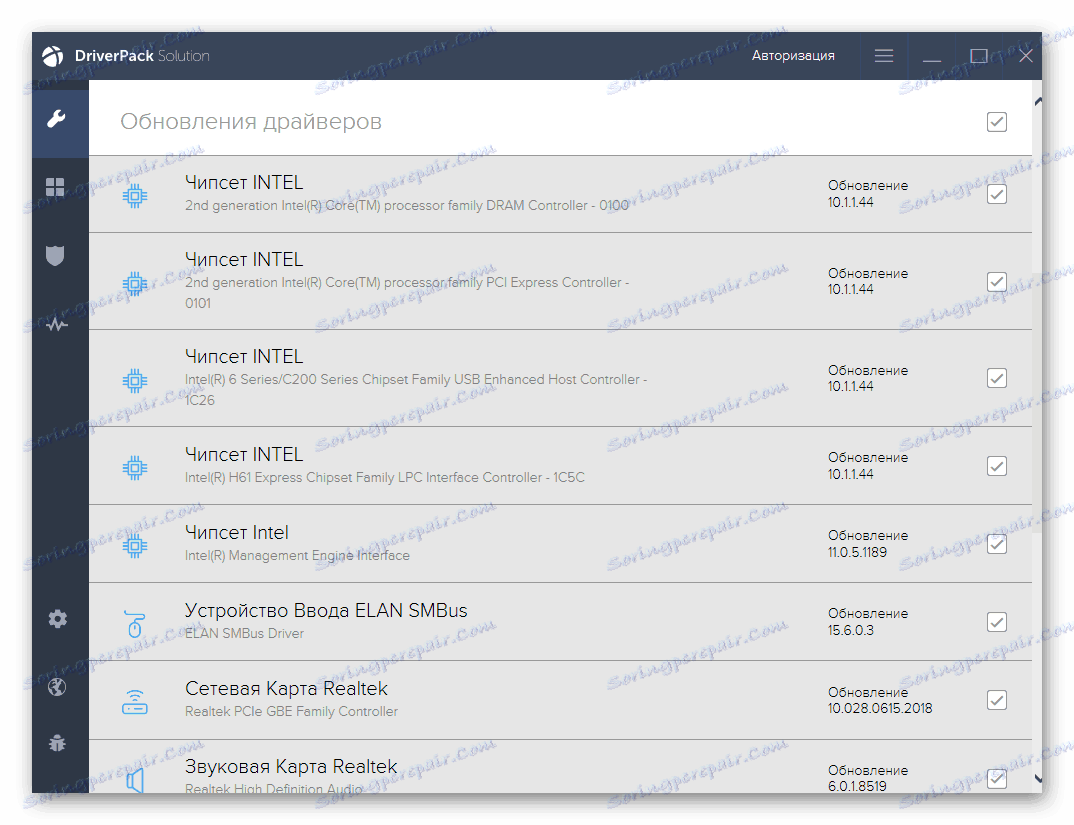
Więcej szczegółów: Jak zaktualizować sterowniki na komputerze za pomocą DriverPack Solution
Wybór z listy Drivermax Ty też nie możesz się pomylić - prosty i wygodny program z obszerną bazą znanych sterowników. Możesz dowiedzieć się więcej o zasadach pracy z nim pod poniższym linkiem.
Więcej szczegółów: Zaktualizuj sterowniki za pomocą DriverMax
Metoda 3: Identyfikatory sprzętu
Każdy fizyczny komponent wbudowany w laptop jest wyposażony w specjalny identyfikator, który umożliwia rozpoznanie urządzenia przez system. Możemy użyć tego identyfikatora, aby znaleźć sterownik. Ta opcja nie jest bardzo szybka, ale pomaga właścicielom nowego systemu Windows lub selektywnej instalacji oprogramowania. Same identyfikatory są dostępne do przeglądania w Menedżerze zadań i są wyszukiwane na specjalnych stronach internetowych. Szczegółowe i krok po kroku napisane w naszym innym materiale.

Więcej szczegółów: Wyszukaj sterowniki według identyfikatora sprzętu
W ten sposób znajdziesz sterownik BIOS, ponieważ nie jest to urządzenie sprzętowe. Dla niego oprogramowanie sprzętowe jest wymagane do pobrania z oficjalnej strony, kierując się metodą 1. Ale jeśli nie masz dobrych powodów, aby zaktualizować BIOS, lepiej nie robić tego w ogóle.
Metoda 4: Standardowe narzędzie systemu operacyjnego
Jak być może wiesz, system Windows może wyszukiwać sterowniki samodzielnie, bez korzystania z narzędzi innych firm. Działa podobnie do skanerów innych firm, ale wyszukiwanie odbywa się na własnych serwerach Microsoftu. W związku z tym szanse na udane wyszukiwanie są zmniejszone, a zainstalowana wersja sterownika może być nieaktualna.
Z innych funkcji tej opcji - niemożności aktualizacji systemu BIOS, uzyskać dodatkowe oprogramowanie, na przykład, aby kontrolować kartę dźwiękową lub kartę graficzną. Urządzenia będą działać, ale w celu dopracowania oprogramowania nadal musisz udać się na stronę producenta danego komponentu, a nie do samego laptopa. Ci, którzy nadal chcą skorzystać z narzędzia systemowego, oferują pomoc w naszym artykule.
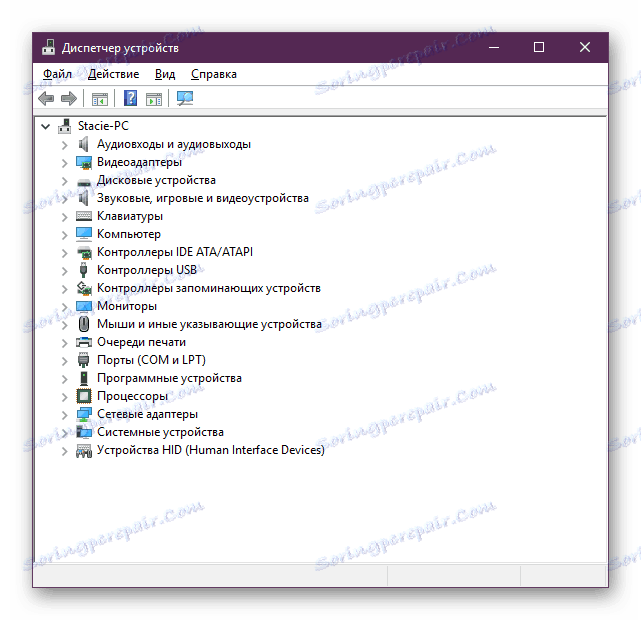
Więcej szczegółów: Instalowanie sterowników za pomocą standardowych narzędzi systemu Windows
Teraz już wiesz, jak zaktualizować lub zainstalować od zera sterowniki dla Lenovo G550. Wybierz odpowiedni dla swojej sytuacji i użyj go, zgodnie ze wszystkimi zaleceniami przedstawionymi w artykule.
